win10系统图标不见了怎么办呢?有些刚刚升级win10系统的朋友反映说win10桌面上只有一个垃圾桶,找不到其他图标了。该怎么办呢?别着急,今天小编就将找回win10系统图标的方法分享给你
桌面图标在可视化操作系统起着非常重要的作用,如果我们想要快速打开一些软件或者程序时只需要单击或者双击即可。下面,我就给大家介绍一下win10找回系统图标的简单方法
1、右击桌面空白处,选择个性化
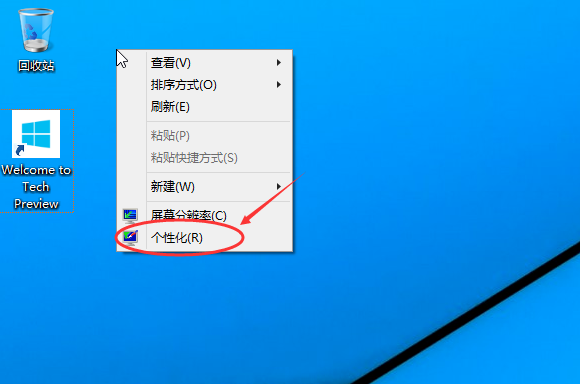
win10显示系统图标电脑图解-1
2、点击右侧的更改桌面图标
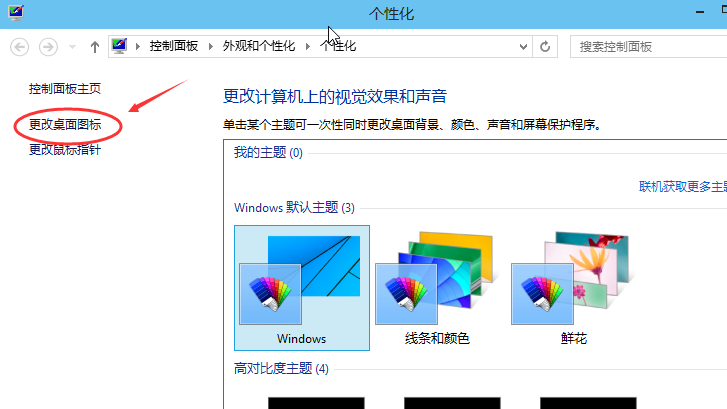
图标电脑图解-2
3、出现桌面图标设置窗口
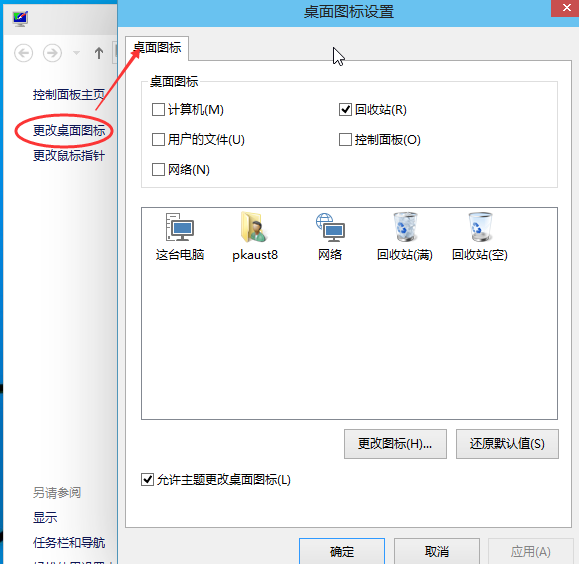
win10系统图标不见了电脑图解-3
4、勾选需要的系统图标
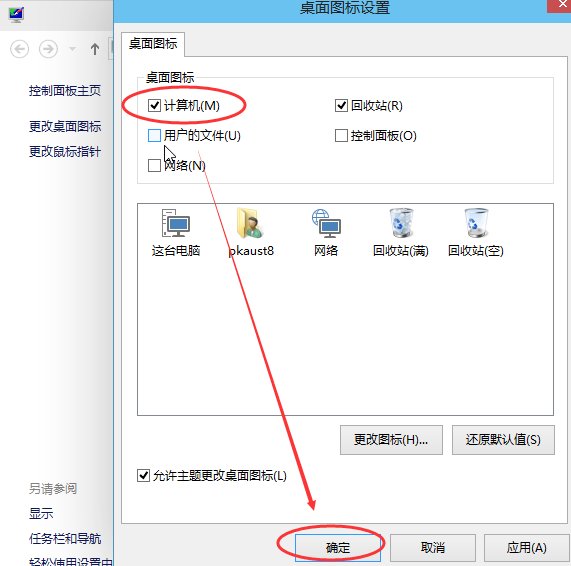
win10系统图标不见了电脑图解-4
5、现在回到桌面看看系统图标回来了没有吧
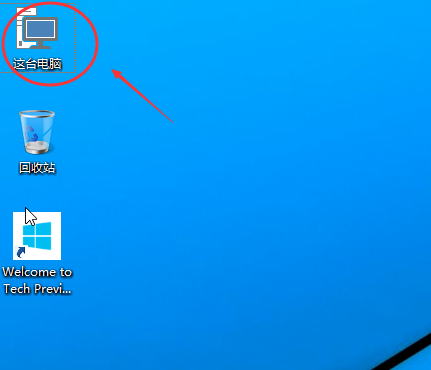
图标电脑图解-5
以上就是win10找回系统图标的方法了,是不是很简单呢?

win10系统图标不见了怎么办呢?有些刚刚升级win10系统的朋友反映说win10桌面上只有一个垃圾桶,找不到其他图标了。该怎么办呢?别着急,今天小编就将找回win10系统图标的方法分享给你
桌面图标在可视化操作系统起着非常重要的作用,如果我们想要快速打开一些软件或者程序时只需要单击或者双击即可。下面,我就给大家介绍一下win10找回系统图标的简单方法
1、右击桌面空白处,选择个性化
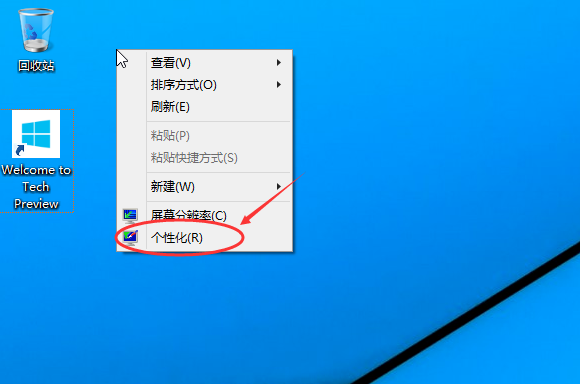
win10显示系统图标电脑图解-1
2、点击右侧的更改桌面图标
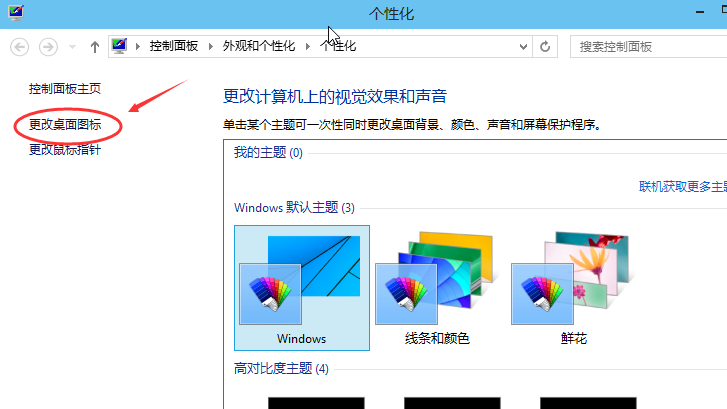
图标电脑图解-2
3、出现桌面图标设置窗口
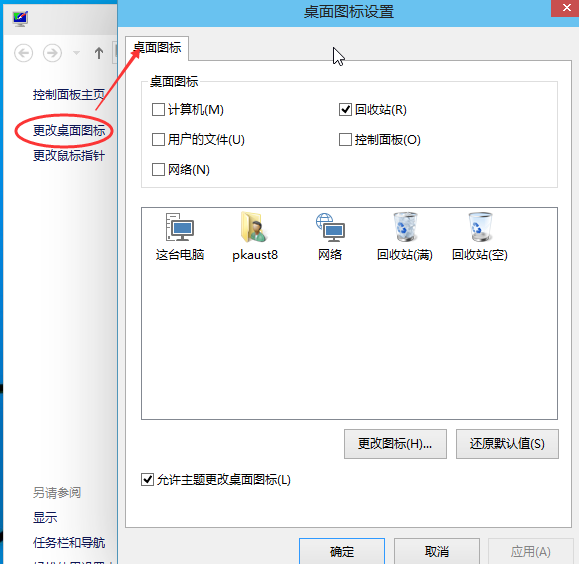
win10系统图标不见了电脑图解-3
4、勾选需要的系统图标
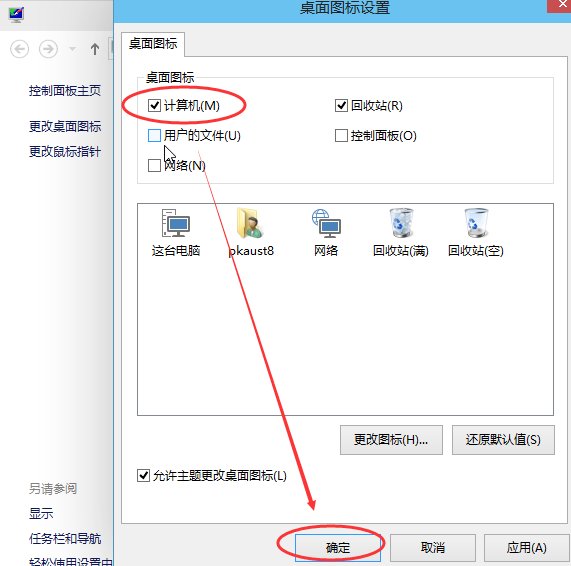
win10系统图标不见了电脑图解-4
5、现在回到桌面看看系统图标回来了没有吧
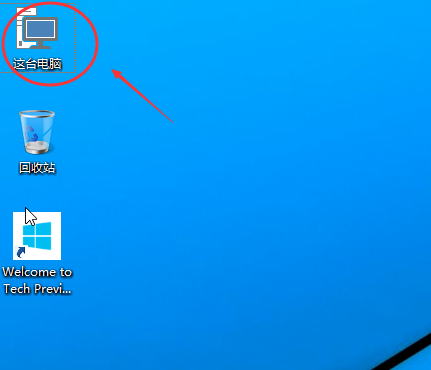
图标电脑图解-5
以上就是win10找回系统图标的方法了,是不是很简单呢?




